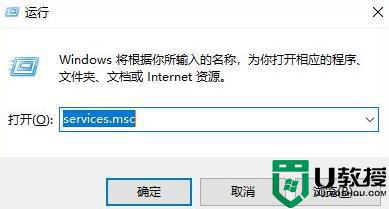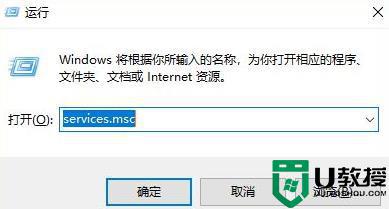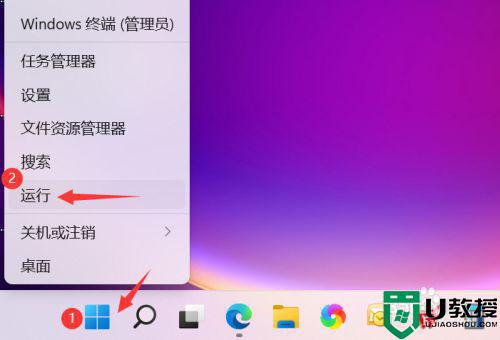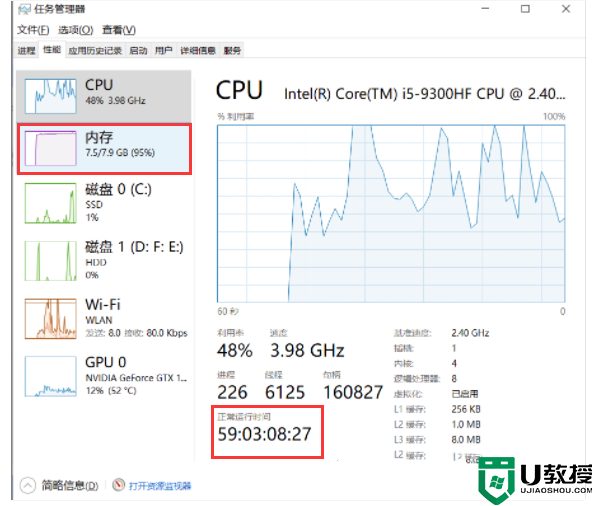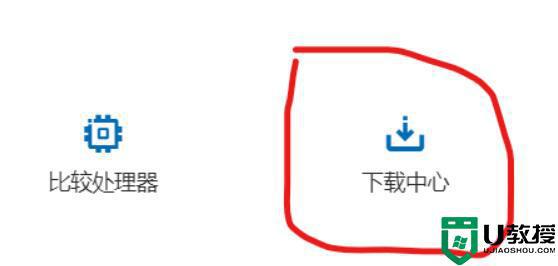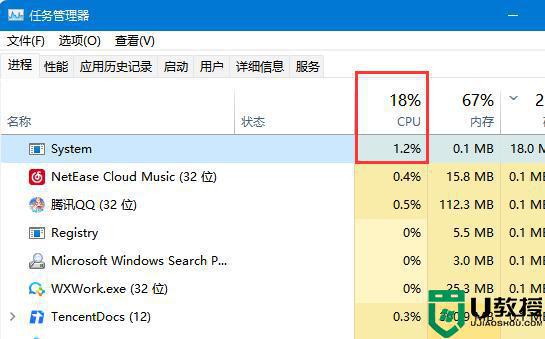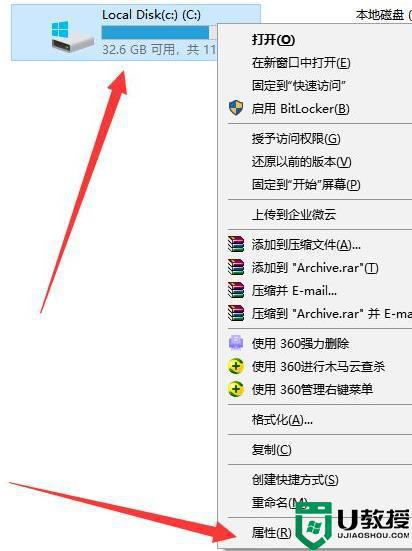Win11系统exploret.exe内存占用过大怎么办?exploret.exe内存高解决方法
时间:2023-04-05作者:huige
Win11系统中exploret.exe占用内存过大怎么办?Explorer.exe是一个Windows程序管理器或文件资源管理器。这个程序是我们的电脑开机后必须运行的程序。关闭它会导致桌面显示异常。有用户发现这个程序占用内存很大,我们来看看如何解决这个问题。
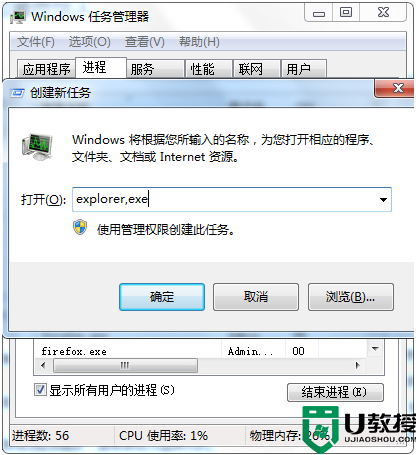
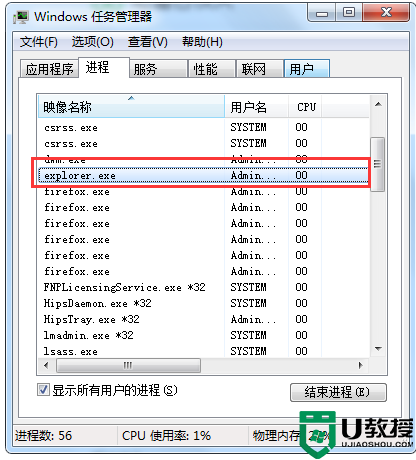
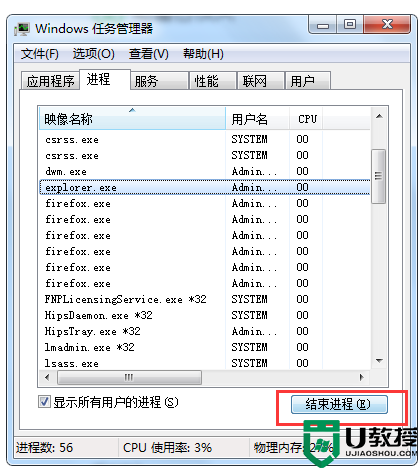
解决方案:
方法一:在任务管理器“文件”的“新建任务”中,在打开的文本框中输入Explorer.exe,按回车键,就可以重新加载Explorer.exe流程,使注册表快速生效。
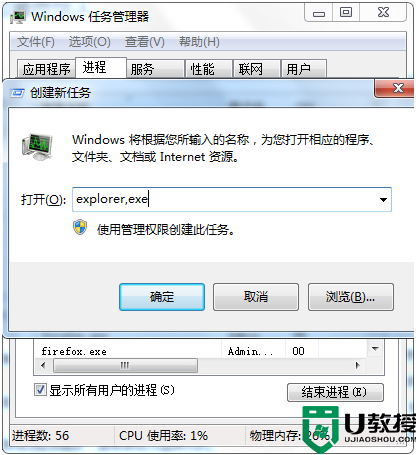
Win11系统的exploret.exe怎么占用太多内存?
方法二:缓解系统响应慢的问题:如果打开的应用程序太多,Windows停止响应,像这样崩溃,就不需要重启系统了。可以按“Ctrl+Alt+Delete”组合键打开任务管理器,然后在完成占用大部分CPU资源的Explorer进程后重新加载Explorer进程,使其恢复正常。
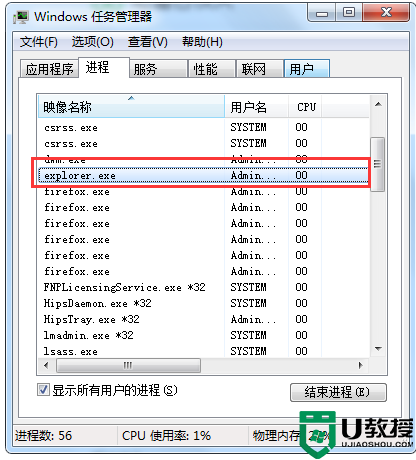
Win11系统的exploret.exe怎么占用太多内存?
方法三:加快软软件运行速度:在使用消耗大量资源的软件时,如PhotoShop、AutoCAD等,打开软件后,结束“Explorer.exe”进程,释放更多内存空间,加快软件运行速度。要返回桌面,只需重新加载“Explorer.exe”进程。
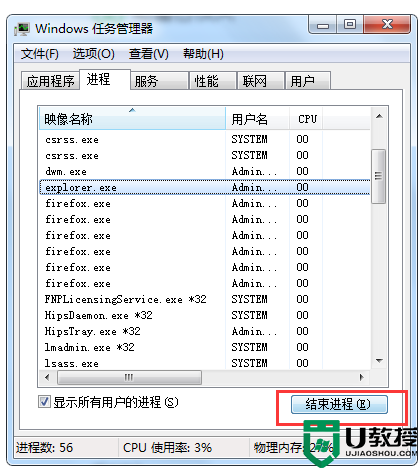
Win11系统的exploret.exe怎么占用太多内存?